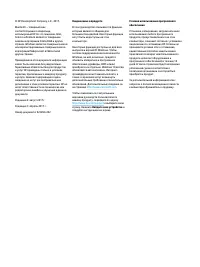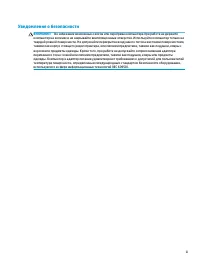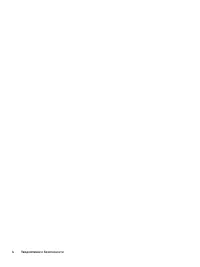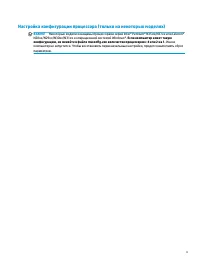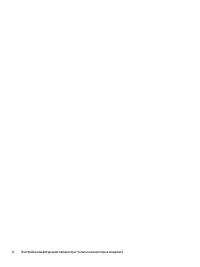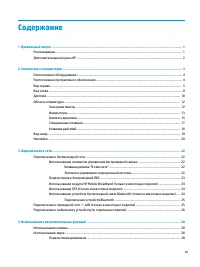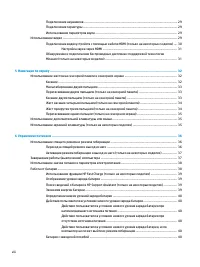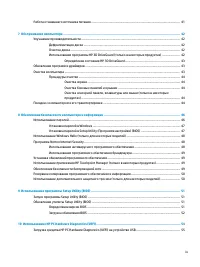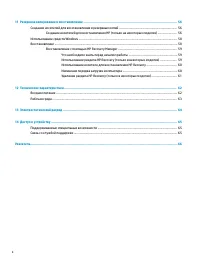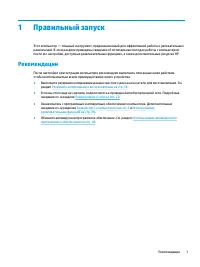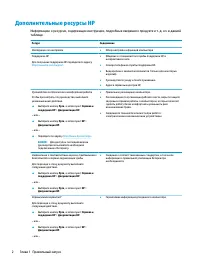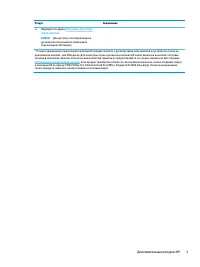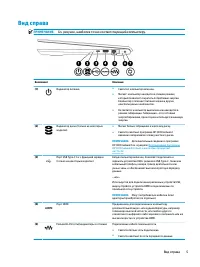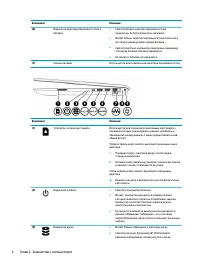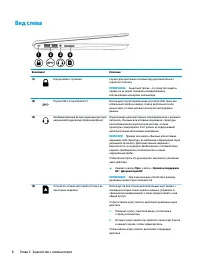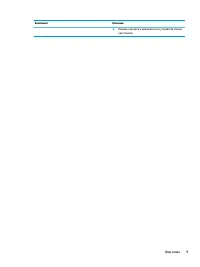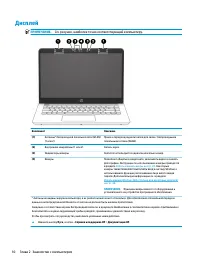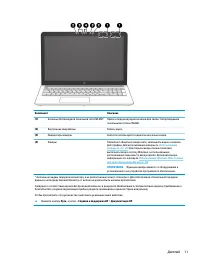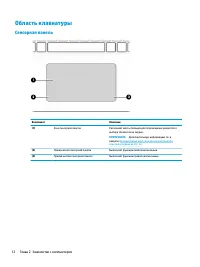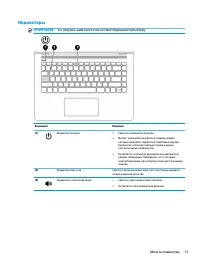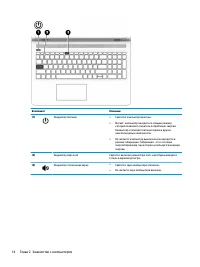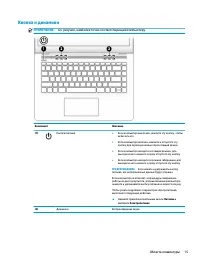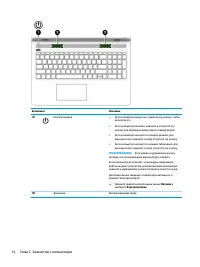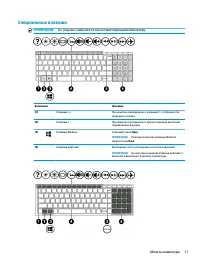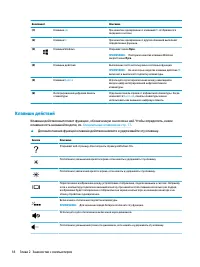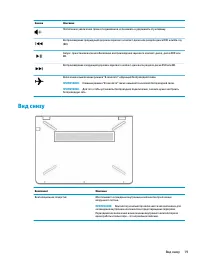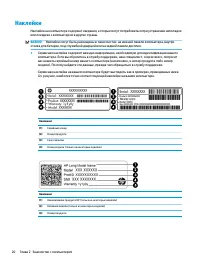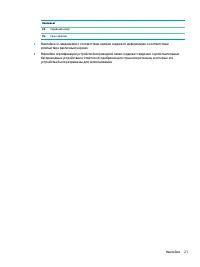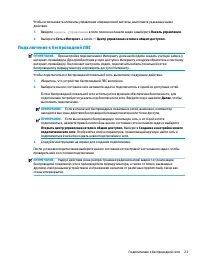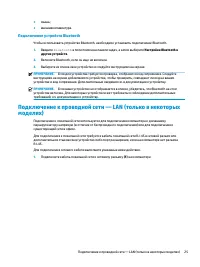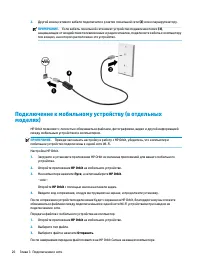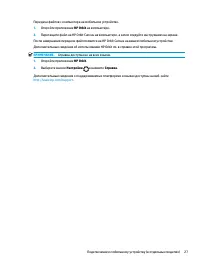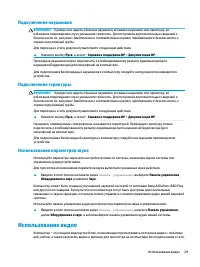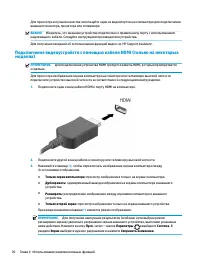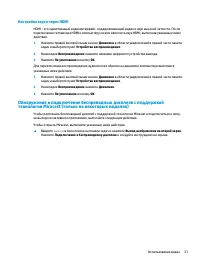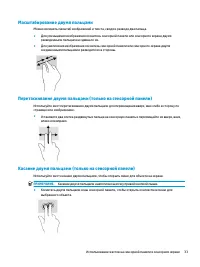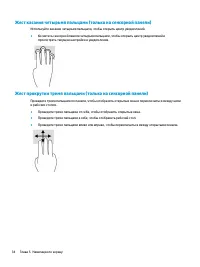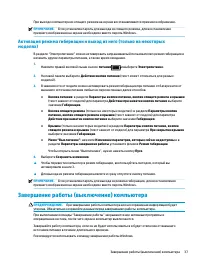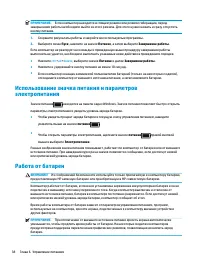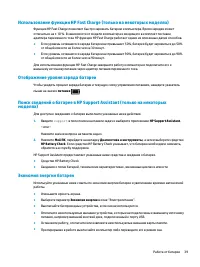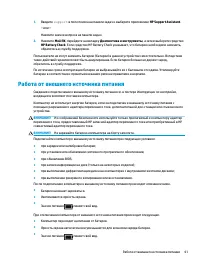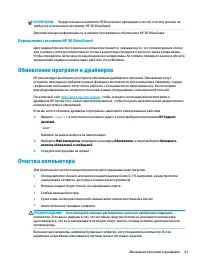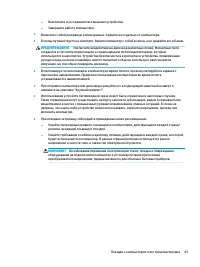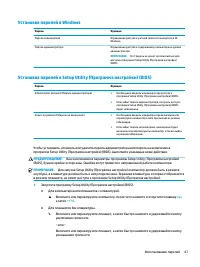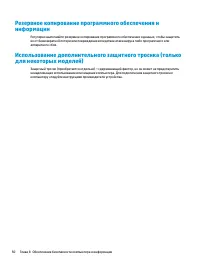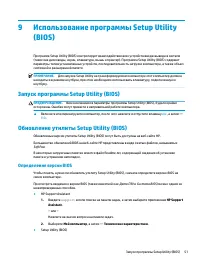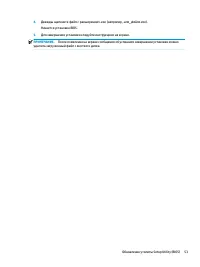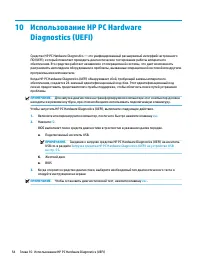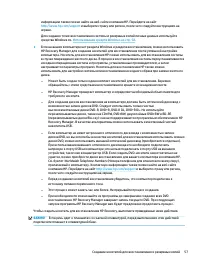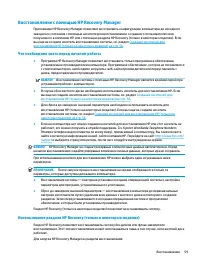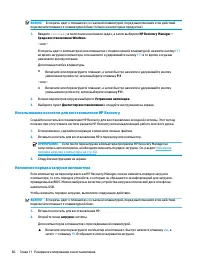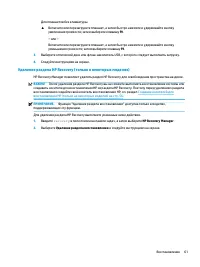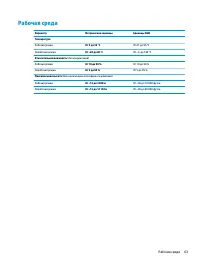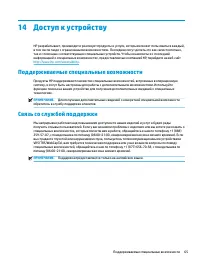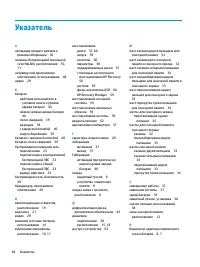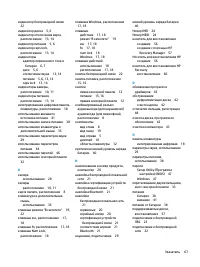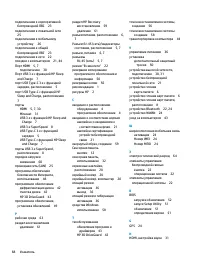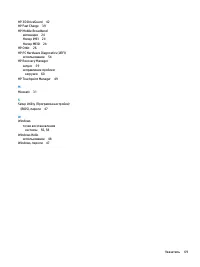Ноутбуки HP Pavilion Power 15-cb000 - инструкция пользователя по применению, эксплуатации и установке на русском языке. Мы надеемся, она поможет вам решить возникшие у вас вопросы при эксплуатации техники.
Если остались вопросы, задайте их в комментариях после инструкции.
"Загружаем инструкцию", означает, что нужно подождать пока файл загрузится и можно будет его читать онлайн. Некоторые инструкции очень большие и время их появления зависит от вашей скорости интернета.
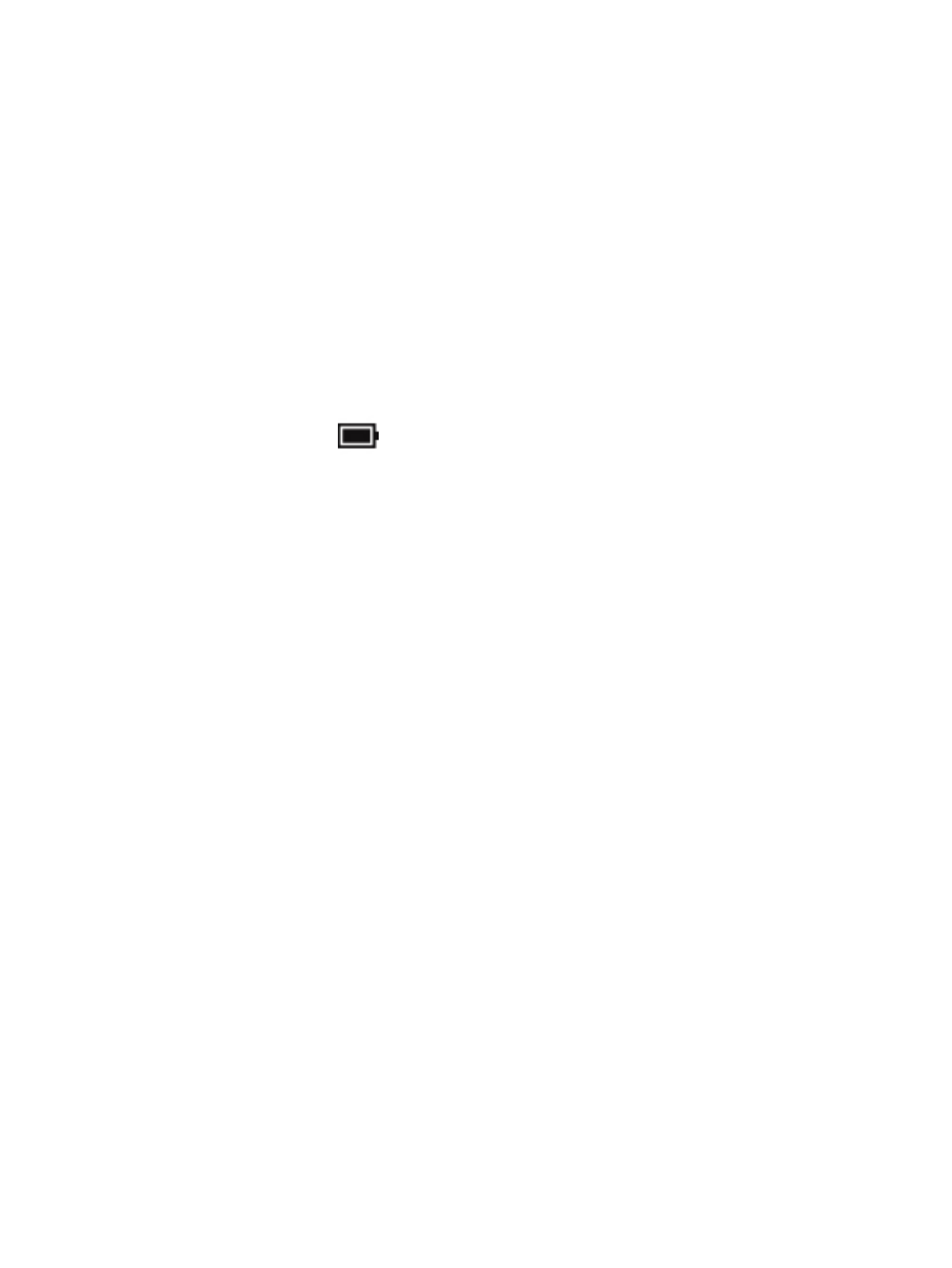
Использование функции HP Fast Charge (только на некоторых моделях)
Функция HP Fast Charge позволяет быстро заряжать батарею компьютера. Время зарядки может
отличаться на ± 10 %. В зависимости от модели компьютера и входящего в комплект поставки
адаптера переменного тока HP функция HP Fast Charge работает одним из описанных далее способов.
●
Если уровень оставшегося заряда батареи не превышает 50%, батарея будет заряжаться до 50%
от общей емкости не более чем за 30 минут.
●
Если уровень оставшегося заряда батареи не превышает 90%, батарея будет заряжаться до 90%
от общей емкости не более чем за 90 минут.
Для использования функции HP Fast Charge завершите работу компьютера и подключите его к
внешнему источнику питания через адаптер питания переменного тока.
Отображение уровня заряда батареи
Чтобы увидеть процент заряда батареи и текущую схему управления питанием, наведите указатель
мыши на значок питания
.
Поиск сведений о батарее в HP Support Assistant (только на некоторых
моделях)
Для доступа к сведениям о батарее выполните указанные ниже действия.
1.
Введите
support
в поле поиска на панели задач и выберите приложение HP Support Assistant.
– или –
Нажмите значок вопроса на панели задач.
2.
Нажмите Мой ПК, перейдите на вкладку Диагностика и инструменты, а затем выберите средство
HP Battery Check. Если средство HP Battery Check указывает, что батарею необходимо заменить,
обратитесь в службу поддержки.
HP Support Assistant предоставляет указанные ниже средства и сведения о батарее.
●
Средство HP Battery Check
●
Сведения о типах батарей, технических характеристиках, жизненных циклах и емкости
Экономия энергии батареи
Используйте указанные ниже советы по экономии энергии батареи и увеличению времени автономной
работы.
●
Уменьшите яркость экрана.
●
Выберите параметр Экономия энергии в окне “Электропитание”.
●
Выключайте беспроводные устройства, если они не используются.
●
Отключите неиспользуемые внешние устройства, которые не подключены к внешнему источнику
питания, например внешний жесткий диск, подключенный к порту USB.
●
Остановите работу, отключите или извлеките неиспользуемые внешние карты памяти.
●
При перерывах в работе выключайте компьютер либо переводите его в режим сна.
Работа от батареи
39
Содержание
- 3 Уведомление о безопасности
- 5 Настройка конфигурации процессора (только на некоторых моделях)
- 7 Содержание
- 11 Правильный запуск; Рекомендации
- 12 Дополнительные ресурсы HP
- 14 Знакомство с компьютером; Расположение оборудования; Расположение программного обеспечения
- 18 Вид слева
- 20 Дисплей
- 22 Область клавиатуры; Сенсорная панель
- 23 Индикаторы
- 25 Кнопка и динамики
- 27 Специальные клавиши
- 28 Клавиши действий
- 30 Наклейки
- 32 Подключение к сети; Подключение к беспроводной сети; Использование элементов управления беспроводной связью; Элементы управления операционной системы
- 33 Подключение к беспроводной ЛВС
- 34 Использование GPS (только в некоторых моделях)
- 35 Подключение устройств Bluetooth; Подключение к проводной сети — LAN (только в некоторых
- 36 Подключение к мобильному устройству (в отдельных
- 38 Использование камеры; Использование звука; Подключение динамиков
- 41 Настройка звука через HDMI; Обнаружение и подключение беспроводных дисплеев с поддержкой
- 42 Навигация по экрану; Использование жестов на сенсорной панели и сенсорном; Касание
- 43 Масштабирование двумя пальцами; Перетаскивание двумя пальцами (только на сенсорной панели); Касание двумя пальцами (только на сенсорной панели)
- 44 Жест касания четырьмя пальцами (только на сенсорной панели); Жест прокрутки тремя пальцами (только на сенсорной панели)
- 45 Перетаскивание одним пальцем (только на сенсорном экране); Использование дополнительной клавиатуры или мыши
- 46 Управление питанием; Использование спящего режима и режима гибернации; Переход в спящий режим и выход из него
- 47 Активация режима гибернации и выход из него (только на некоторых; Завершение работы (выключение) компьютера
- 48 Использование значка питания и параметров
- 49 Отображение уровня заряда батареи; Экономия энергии батареи
- 50 Определение низких уровней заряда батареи; Действия пользователя в условиях низкого уровня заряда батареи; источника питания; Батарея с заводской пломбой
- 51 Работа от внешнего источника питания
- 52 Обслуживание компьютера; Улучшение производительности; Дефрагментация диска; Очистка диска
- 53 Определение состояния HP 3D DriveGuard; Обновление программ и драйверов; Очистка компьютера
- 54 Процедуры очистки; Очистка экрана; Поездки с компьютером и его транспортировка
- 56 Использование паролей
- 57 Установка паролей в Windows
- 58 Использование антивирусного программного обеспечения
- 59 Использование программного обеспечения брандмауэра; Установка обновлений программного обеспечения
- 61 Использование программы Setup Utility; Определение версии BIOS
- 62 Загрузка обновления BIOS
- 64 0 Использование HP PC Hardware
- 66 1 Резервное копирование и восстановление; Создание носителей для восстановления и резервных копий
- 68 Использование средств Windows
- 69 Восстановление с помощью HP Recovery Manager; Что необходимо знать перед началом работы; Использование раздела HP Recovery (только в некоторых моделях)
- 70 Использование носителя для восстановления HP Recovery; Изменение порядка загрузки компьютера
- 71 Удаление раздела HP Recovery (только в некоторых моделях)
- 72 2 Технические характеристики
- 74 3 Электростатический разряд
- 75 4 Доступ к устройству; Поддерживаемые специальные возможности; Связь со службой поддержки
- 76 Указатель